第四部分:細(xì)節(jié)渲染
5.加入電線
步驟1
選擇畫筆工具(B)���,選擇畫筆面板“電線”模式�,畫兩路徑����。大致如第一圖所示。確保你是從左邊開(kāi)始繪制路徑���。使用相同的工具���,選擇你的“電線副本”圖案畫筆,畫另一個(gè)路徑����。大致為第二圖像所示。這一次確保你從右邊開(kāi)始�����。
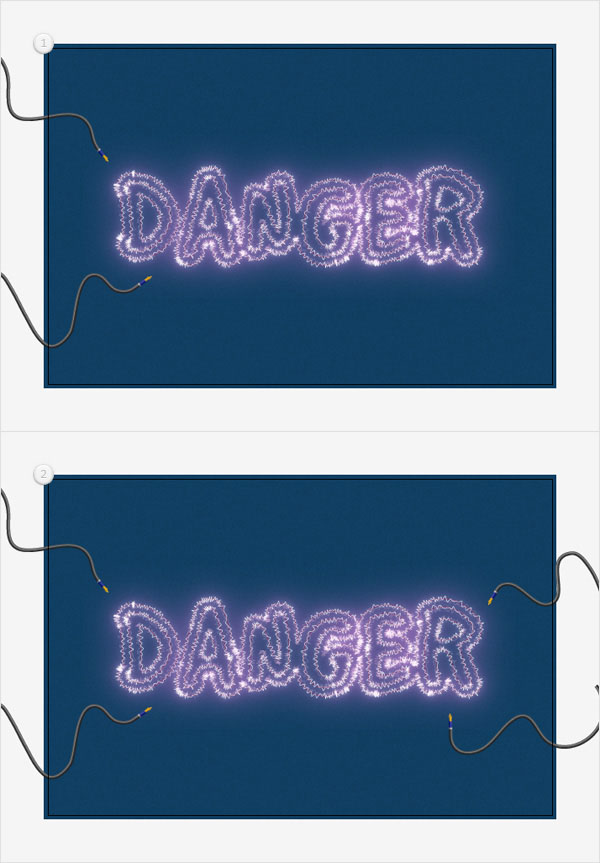
步驟2
選擇四條路徑的線圖案畫筆���,效果>風(fēng)格化>陰影��。輸入下圖左邊顯示窗口的屬性����,單擊確定��,再去效果>風(fēng)格化>投影�。輸入中間的窗口中顯示的屬性,請(qǐng)單擊“確定”���,再去一次效果>風(fēng)格化>投影����。輸入右側(cè)窗口中顯示的屬性�����,請(qǐng)單擊“確定”。再一次效果>風(fēng)格化>投影���,進(jìn)入第二排左側(cè)窗口中顯示的屬性�����,最后一次效果>風(fēng)格化>投影�,輸入第二排右側(cè)窗口顯示的屬性��,然后單擊“確定”��。確保四路線圖案畫筆仍然選定����,并且編組(CTRL-G)��。
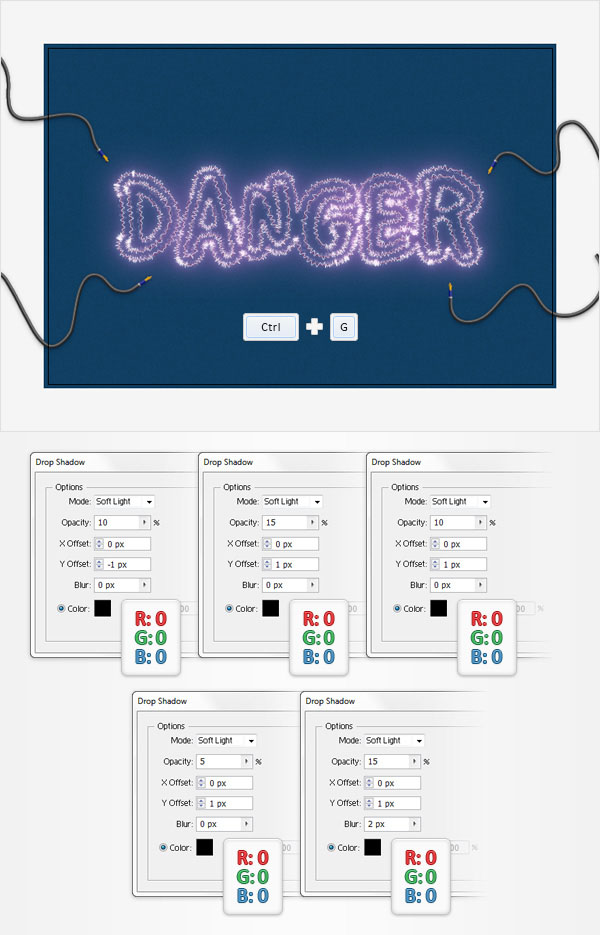
6�。創(chuàng)建連接你電線和文本的電火花
步驟1
使用畫筆工具(B)或鋼筆工具(P),創(chuàng)建一個(gè)簡(jiǎn)單的路徑���,連接線與文本����,如下圖所示。首先為這個(gè)新路徑添加一個(gè)簡(jiǎn)單的��,1pt白色描邊��。
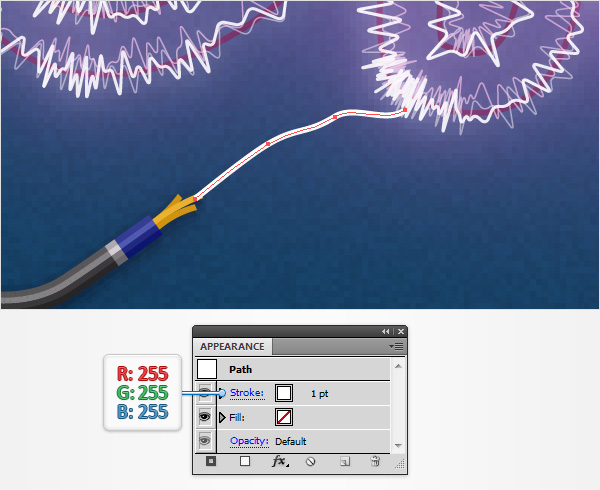
步驟2
選擇連接你線與文本的路徑,重點(diǎn)放在圖形樣式面板�,只需點(diǎn)擊“電”圖形樣式。
確保您的路徑被選定�����,將視線集中在外觀面板上����。選擇0.25pt,白色的描邊�����,降低其不透明度為30%���,選擇0.25pt�����,粉紅色的描邊��,降低其不透明度為50%�,然后選擇0.5pt,粉紅色的描邊和降低其不透明度為70%�。確保這個(gè)路徑仍然被選定,返回到圖形樣式面板�����,并保存一個(gè)新的圖形樣式�。命名它“火花”�。
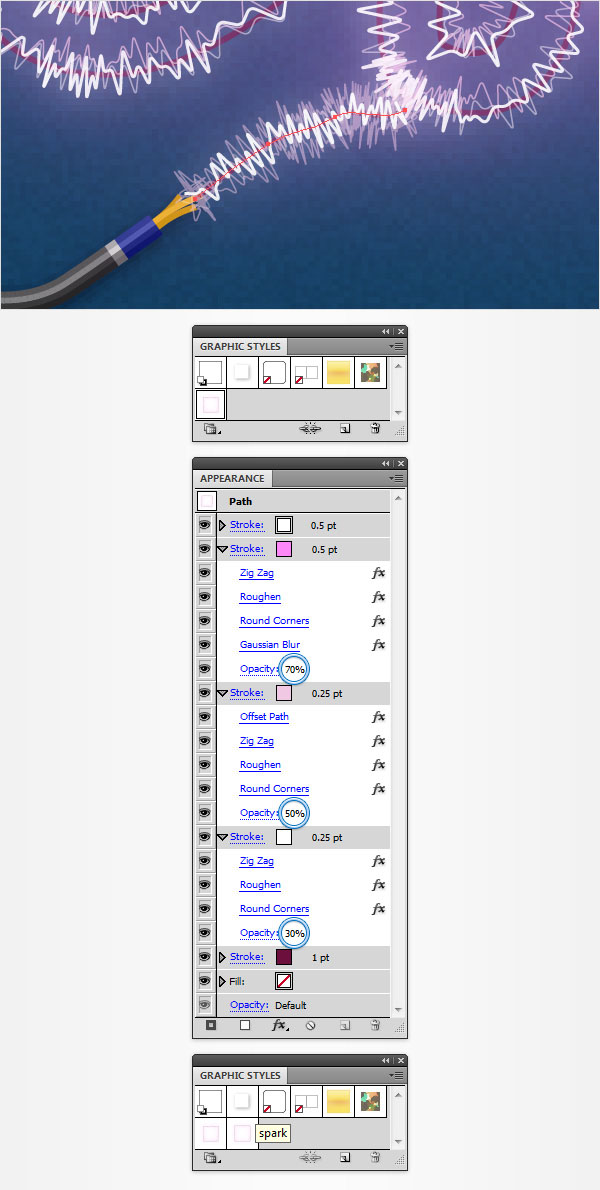
步驟3
使用畫筆工具(B)或鋼筆工具(P)創(chuàng)建多個(gè)路徑去連接線與文本��,如下圖所示����。確保所有這些新的路徑被選中,并簡(jiǎn)單地添加“火花”的圖形樣式���。因?yàn)椴y效果�����,你可以自由使用添加錨點(diǎn)(+)或刪除錨點(diǎn)工具(-)輕松地從一個(gè)特定路徑添加/刪除錨點(diǎn)��,如果你覺(jué)得它看起來(lái)太暗淡/擁擠�。

教程未完�,請(qǐng)看下一頁(yè)!